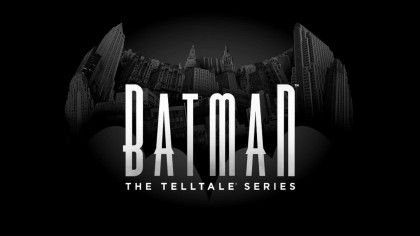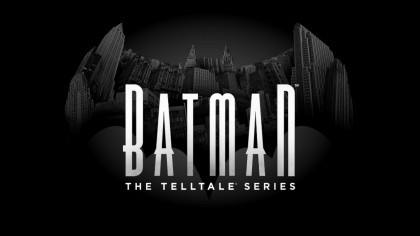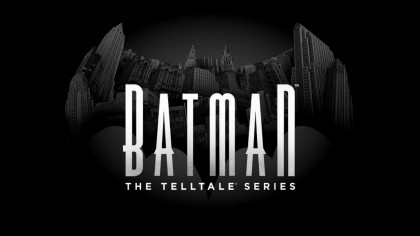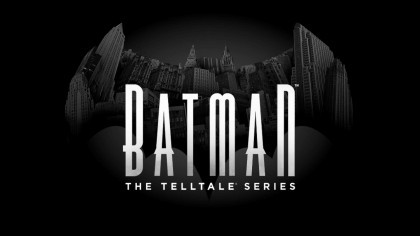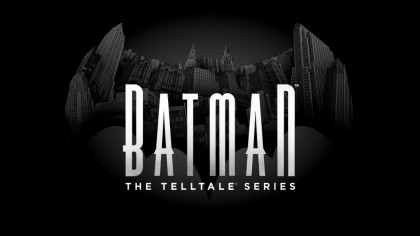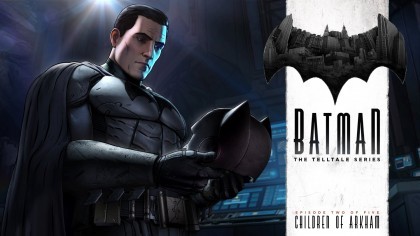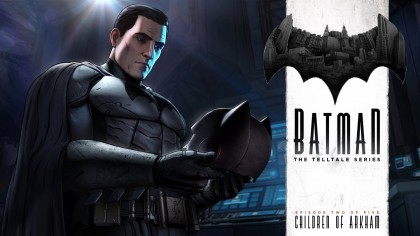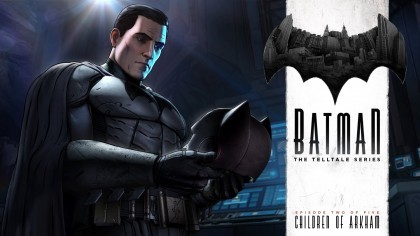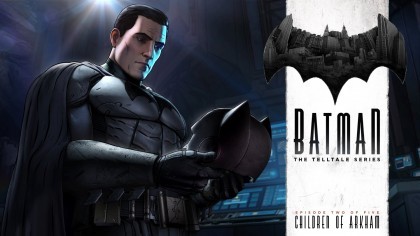Batman: A Telltale Games Series – это новый интерактивный эпизодический сериал от студии Telltalle Games. Первый эпизод новой серии вышел 2 августа 2016 года и с момента релиза игроки со всех уголков мира сталкиваются не только с разнообразными багами и лагами, но и с большим количеством ошибок. Так что если у вас не запускается Batman: A Telltale Games Series, либо он вылетает, выдаёт ошибку или даже у вас низкий FPS – данный гайд поможет решить многие технические проблемы. Однако для начала сверяемся, как и положено, с минимальными системными требованиями.
Минимальные системные требования:
✔ Операционная система: Windows: 7 / 8 / 10, 64 bit;
✔ Процессор: Intel Core 2 Duo 2.4GHz;
✔ Оперативная память: 3 GB RAM;
✔ Видеокарта: Nvidia GTS 450+ with 1024MB+ VRAM (DirectX: Версии 11 или выше);
✔ Звуковое устройство: Cовместимое с DirectX 9.0с;
✔ Свободное место на жестком диске: 2 GB.
• «Вылеты и ошибки во время запуска»
Как правило, вылетает или появляется ошибка из-за стареньких драйверов. Чтобы их обновить, воспользуйтесь программой под названием «Driver Scanner». Инструкция выглядит следующим образом: 1 – скачиваете программу; 2 – устанавливаете и сканируете свой компьютер; 3 – после того, как сканирование будет завершено, появится результат, благодаря которому можно будет обновить старенькие драйверы всего одним щелчком.
• «Ошибка DirectX: The Parameter is incorrectError»
Если так уж получилось, что вы столкнулись с этим страшным сообщением об ошибке на момент запуска игры, тогда самое время убедиться в том, что на вашем «железе» сейчас как минимум установлен «DirectX 11». Кроме этого, не помешает ещё скачать обновление для своей операционной системы. Ошибка, как правило, после этих действий исчезает.
• «Игра не работает или вылетает во время прохождения»
Чтобы решить теперь эту проблемку, необходимо для начала сделать самое элементарное – удалить абсолютно весь ненужный мусор на своём компьютере. Сюда входят ошибки реестра, разнообразные ненужные файлы и многое другое. Самый эффективный помощник в очистке компьютера – это программа под названием «CCleaner». Скачайте, установите, запустите полную проверку, исправьте ошибки и удалите весь ненужный мусор.
• «Низкая частота кадров»
Если вы столкнулись с тем, что у вас частенько падает частота кадров, тогда рекомендую выполнить следующие: 1 – зайдите в пуск и наберите там команду «MSConfig»; 2 – запускайте эту команду и поставьте контрольный флажок около пункта «Использовать оригинальную конфигурацию загрузки»; 3 – теперь нажимайте кнопочку «Применить», после чего жмите «Ок» и перезагружайте свой агрегат.
• «Белый экран или как изменить графику по умолчанию»
Для начала определите, какую видеокарту использует игра. Если игра использует встроенную видеокарту от Intel, тогда необходимо проделать ряд следующих действий: 1 – открываете панель управления «Nvidia»; 2 – переходите в управление «3D настроек» и жмёте там, на кнопочку «Добавить игру»; 3 – теперь меняете параметр в предпочтительном графическом процессоре на «Высокопроизводительный процессор Nvidia»; 4 – теперь осталось сохранить и наслаждаться игровым процессом. И напоследок: для того, чтобы избежать ошибки с белым экраном вместе нормальной картинки, запускайте пока что игру в оконном режиме.
• «Проблемы с полноэкранным режимом и проблемы с разрешением»
Огромное количество игроков сталкивается с тем, что при попытке установить разрешение выше 720p, мышь оказывается в какой-то невидимой коробке где-то в верхнем углу экрана слева. Чтобы обойти эту проблему, необходимо будет установить игру во весь экран, после изменить разрешение на то, которое вы предпочитаете и выйти уже на самый первый экран. Когда возникает вопрос, хотите ли вы сохранить настройки, вы должны согласиться.
Не помогло? Тогда есть второй способ решения проблемы. Итак, первым делом открываете панель управления «Nvidia» и переходите в управление «3D настройками». Выбираете там «Настройки программы», жмёте на кнопку «Добавить», после чего находите «.exe» файл свой игры и выбираете предпочтительный графический процесс высокой производительности «Nvidia».
И если игру не получается запустить в оконном режиме, тогда жмите на сочетание клавиш «Alt+Enter», после чего меняйте разрешение в игре и жмите на клавишу «Esc», чтобы вы смогли вернуться обратно. Опять-таки на вопрос от игры, хотите ли вы сохранить настройки, соглашаетесь.
• «Не работает контроллер»
Часть игроков столкнулась с тем, что игра напрочь отказывается определять геймпад консолей «Xbox One» на PC. Чтобы исправить эту ошибку, необходимо скачать приложение «Xbox Аксуссуары» из магазинчика «Windows 10» и обновить встроенное программное обеспечение. Сделали? Тогда остаётся запустить игру от имени администратора.